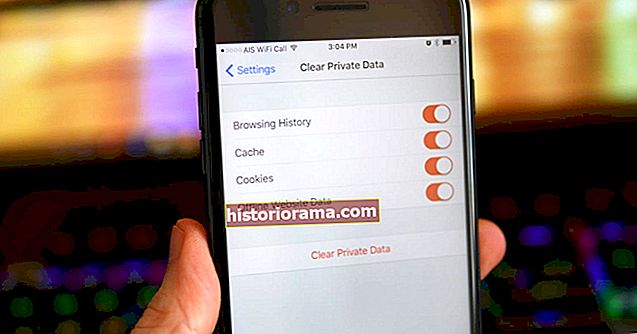Αν και είναι πλέον πάνω από μια δεκαετία, τα Windows XP παραμένουν εγκατεστημένα σε πάνω από το ένα τέταρτο των παγκόσμιων υπολογιστών, γεγονός που το καθιστά το δεύτερο πιο δημοφιλές λειτουργικό σύστημα (τα Windows 7 παίρνουν την πρώτη θέση). Παρ 'όλα αυτά, εξακολουθεί να έχει μερικά ελαττώματα που δεν διορθώθηκαν ποτέ πλήρως. Και για να επιδεινωθούν τα πράγματα, η Microsoft σκοπεύει να διακόψει την υποστήριξη για XP στις 8 Απριλίου, πράγμα που σημαίνει ότι η εταιρεία θα σταματήσει να εκδίδει ενημερώσεις στο λειτουργικό της δώδεκα ετών. Τα καλά νέα όμως είναι ότι οι χρήστες είχαν αρκετό χρόνο για να βρουν λύσεις σε ζητήματα.
Ακολουθούν λύσεις στα πιο συνηθισμένα προβλήματα.
Μερικά ή όλα τα εικονίδια γίνονται άχρηστα
Πολλοί χρήστες των Windows XP αντιμετώπισαν κάποια στιγμή ένα πρόβλημα που προκαλεί τη διακοπή της λειτουργίας όλων των εικονιδίων. Αν προσπαθήσετε να χρησιμοποιήσετε τα εικονίδια, θα προκληθεί ένα μήνυμα σφάλματος που θα λέει ότι η διαδρομή δεν είναι σωστή (εάν μια συντόμευση) ή ένα παράθυρο "Άνοιγμα με".
Στην περίπτωση συντομεύσεων, το εικονίδιο δεν λειτουργεί πλέον επειδή τα Windows δεν γνωρίζουν πού βρίσκεται το .exe στο οποίο δείχνει. Μπορείτε να το διορθώσετε κάνοντας δεξί κλικ στο εικονίδιο συντόμευσης, εντοπίζοντας το πεδίο «Στόχος» και μετά εισάγοντας τη διαδρομή όπου βρίσκεται το εκτελέσιμο. Για παράδειγμα, το "Digitaltrends.exe" μπορεί να βρίσκεται στο "C: \ Program Files \ Digital Trends \". Εάν δεν είστε σίγουροι, μπορείτε να χρησιμοποιήσετε την Εξερεύνηση των Windows για να βρείτε τον κατάλληλο φάκελο.
Εάν τα εικονίδια είναι αρχεία, όχι συντομεύσεις, τότε τα Windows έχουν ξεχάσει ποιο πρόγραμμα χρησιμοποιείται για την παράδοση των αρχείων. Ανοίξτε το αρχείο και, στην οθόνη "Άνοιγμα με" που εμφανίζεται, επιλέξτε το κατάλληλο πρόγραμμα. Ίσως χρειαστεί να το αναζητήσετε στην Εξερεύνηση των Windows επιλέγοντας "Αναζήτηση". Μόλις βρείτε το σωστό πρόγραμμα, επιλέξτε το πλαίσιο ελέγχου "Να χρησιμοποιείτε πάντα το επιλεγμένο πρόγραμμα για να ανοίξετε αυτό το είδος αρχείου" και κάντε κλικ στο κουμπί "Ok".
Θα πρέπει επίσης να εκτελέσετε σάρωση ιών για να δείτε εάν ο υπολογιστής σας έχει μολυνθεί, καθώς αυτό το πρόβλημα μπορεί μερικές φορές να προκληθεί από έναν ιό που αλλάζει τις ρυθμίσεις των Windows χωρίς να το γνωρίζετε.
Ο κωδικός εξαίρεσης 0xc0000005 εμφανίζεται κατά την προσπάθεια εκτύπωσης
Αυτό το σφάλμα μπορεί να εμφανιστεί όταν επιχειρείτε να επιλέξετε, να επιλέξετε ή να αλλάξετε τις ιδιότητες ενός εκτυπωτή. Αντί να εκτελείτε την εργασία, αυτό το σφάλμα σταματά την πρόοδό σας.
Ένας ελαττωματικός οδηγός είναι συνήθως ο ένοχος. Ανοίξτε Εκτυπωτές και φαξ, κάντε κλικ στο Αρχείο και, στη συνέχεια, μεταβείτε στις Ιδιότητες διακομιστή εκτύπωσης. Βρείτε την καρτέλα Drivers και, στη συνέχεια, το πρόγραμμα οδήγησης του εκτυπωτή που σας δίνει αυτό το σφάλμα. Αφαιρέστε τον, επανεκκινήστε τον υπολογιστή σας και εγκαταστήστε ξανά το πρόγραμμα οδήγησης (κατά προτίμηση μια νεότερη έκδοση, αν μπορείτε να το βρείτε).
Εάν το σφάλμα εξακολουθεί να εμφανίζεται, καταργήστε ξανά το πρόγραμμα οδήγησης, αλλά αντί να ξεκινήσετε ξανά, ανοίξτε το regedit.exe. Περιηγηθείτε στο μητρώο για τυχόν καταχωρήσεις που αντιστοιχούν στο όνομα (δεν μοντέλο) του εκτυπωτή που αφαιρέσατε. Διαγράψτε τα και, στη συνέχεια, κάντε επανεκκίνηση και επανεγκαταστήστε το πρόγραμμα οδήγησης.
Λάβετε υπόψη ότι το χάσιμο στο μητρώο μπορεί να προκαλέσει διακοπή λειτουργίας του συστήματός σας εάν διαγράψετε τη λάθος τιμή, επομένως είναι καλό να δημιουργήσετε αντίγραφα ασφαλείας του συστήματός σας πριν το δοκιμάσετε.
Το Windows XP Service Pack 3 δεν θα εγκατασταθεί
Το πιο πρόσφατο service pack για τα Windows XP, SP3, είναι η τελευταία σημαντική ενημέρωση που θα κυκλοφορήσει η Microsoft. Ωστόσο, δεν μπόρεσαν όλοι να το εγκαταστήσουν.
Πρώτα ρίξτε μια ματιά στον επίσημο οδηγό προεγκατάστασης της Microsoft. Αυτό θα σας ενημερώσει για τις απαιτήσεις συστήματος, τις προηγούμενες απαιτούμενες ενημερώσεις, ενημερώσεις που μπορεί να προκαλέσουν προβλήματα και οποιοδήποτε λογισμικό τρίτου μέρους θα πρέπει να απενεργοποιήσετε. Η λίστα των στοιχείων που πρέπει να ελέγξετε είναι αρκετά μεγάλη.
Εάν τα προβλήματα παραμένουν, μπορείτε να δοκιμάσετε να εγκαταστήσετε το Service Pack 3 μέσω άμεσης λήψης και όχι μέσω του Windows Update. Μπορείτε να βρείτε το αρχείο εδώ. Η εγκατάσταση είναι πολύ απλή - απλώς εκτελέστε το αρχείο και θα εμφανιστεί ένας οδηγός εγκατάστασης που θα χειρίζεται τα υπόλοιπα.
Μπορείτε επίσης να δοκιμάσετε να επαναφέρετε το Windows Update για να καθαρίσετε ό, τι λάθος είναι η πηγή των δεινών σας. Κάντε κλικ στο κουμπί Έναρξη, μεταβείτε στο Εκτέλεση και, στη συνέχεια, πληκτρολογήστε "services.msc" και κάντε κλικ στο OK. Κάντε δεξί κλικ στην Αυτόματη ενημέρωση και, στη συνέχεια, πατήστε Διακοπή.
Τώρα πάλι πηγαίνετε στο Έναρξη, κάντε κλικ στο Εκτέλεση, αλλά αυτός ο τύπος επικολλήστε τα παρακάτω στο πεδίο κειμένου και πατήστε ΟΚ.
% windir% \ SoftwareDistribution
Κάντε δεξί κλικ στο αρχείο Λήψη και μετονομάστε το σε Download.old. Αφού το κάνετε αυτό, επαναλάβετε τα βήματα για την απενεργοποίηση του "services.msc", αλλά αυτή τη φορά πατήστε Έναρξη για να το ενεργοποιήσετε ξανά. Στη συνέχεια, δοκιμάστε να κατεβάσετε ξανά το Service Pack 3.
Μπλε οθόνη θανάτου με KERNEL_STACK_INPAGE_ERROR
Αυτό το άσχημο σφάλμα παρουσιάζεται όταν τα Windows XP αναζητούν δεδομένα πυρήνα και δεν μπορούν να τα βρουν. Ο "πυρήνας" είναι το βασικό σύνολο κώδικα που χειρίζεται αιτήματα εισόδου και εξόδου, οπότε ένα σφάλμα εκεί είναι σίγουρο ότι θα οδηγήσει σε μπλε οθόνη θανάτου (ή BSOD).
Σε πολλές περιπτώσεις, αυτό το ζήτημα προκαλείται από έναν σκληρό δίσκο που βρίσκεται σε εξέλιξη. Όταν λάβετε το BSOD, θα πρέπει επίσης να δείτε ένα δεύτερο σύνολο δεδομένων κοντά στο κάτω μέρος της οθόνης σας. Τα ακόλουθα σφάλματα δείχνουν πιθανή αστοχία του σκληρού δίσκου.
STATUS_NO_SUCH_DEVICE
STATUS_DEVICE_DATA_ERROR
STATUS_DISK_OPERATION_FAILED
Ανατρέξτε στο επίσημο άρθρο της Microsoft σχετικά με τον τρόπο εκτέλεσης του Chkdsk, ενός προγράμματος που μπορεί να εξετάσει τον σκληρό σας δίσκο για κακόβουλα μπλοκ. Θα πρέπει να σχεδιάσετε να αντικαταστήσετε τη μονάδα δίσκου σας σύντομα εάν εμφανιστεί κάποια.
Τα δύο άλλα κοινά σφάλματα είναι:
STATUS_IO_DEVICE_ERROR
STATUS_DEVICE_NOT_CONNECTED
Αυτά τα μηνύματα επισημαίνουν ένα πρόβλημα με το υλικό που είναι συνδεδεμένο στον σκληρό δίσκο, το οποίο μπορεί να είναι μια μητρική πλακέτα, έναν ελεγκτή RAID ή ακόμη και ένα κακό καλώδιο. Βεβαιωθείτε ότι όλα τα καλώδια του σκληρού δίσκου είναι καλά συνδεδεμένα και ότι όλες οι κάρτες ελεγκτή μονάδας δίσκου (εάν έχετε) έχουν εγκατασταθεί σωστά.
Τέλος, ένας ιός μπορεί να προκαλέσει αυτό το ζήτημα καταστρέφοντας τα δεδομένα του πυρήνα. Εκτελέστε σάρωση ιών για να δείτε εάν ο υπολογιστής σας έχει μολυνθεί.
Μπλε οθόνη θανάτου με DRIVER_IRQL_NOT_LESS_OR_EQUAL
Ω, το καλό σφάλμα ole DRIVER_IRQL. Αυτό το κοινό BSOD σημαίνει ότι ένα πρόγραμμα οδήγησης απέτυχε να παράσχει τα δεδομένα που περίμεναν τα Windows, με αποτέλεσμα ένα σφάλμα. Στις περισσότερες περιπτώσεις, το ζήτημα προκαλείται από ένα πρόγραμμα οδήγησης με λάθη, αλλά μερικές φορές σημαίνει αποτυχία υλικού.
Για να μάθετε τι προκαλεί το πρόβλημα, πρέπει να διαβάσετε την οθόνη BSOD ή το αρχείο καταγραφής που δημιουργήθηκε από αυτήν. Το αρχείο καταγραφής βρίσκεται στο Event Viewer, το οποίο η Microsoft παρέχει λεπτομερείς οδηγίες για τη χρήση. Οι περισσότεροι άνθρωποι δυσκολεύονται να αποκρυπτογραφήσουν το αρχείο καταγραφής, αλλά αν ψάχνετε για λέξεις αποτυχίας ή επωνυμίες, ενδέχεται να είστε σε θέση να κάνετε αυτοδιάγνωση του προβλήματος. Εναλλακτικά, μπορείτε να παρέχετε το αρχείο καταγραφής σε ένα γραφείο βοήθειας, έναν φίλο ή να το δημοσιεύσετε σε ένα φόρουμ των Windows XP.
Μόλις εντοπιστεί το προσβλητικό πρόγραμμα οδήγησης, εγκαταστήστε το ξανά ή αναβαθμίστε σε νεότερη έκδοση. Εάν αυτό δεν επιλύσει το πρόβλημα, το υλικό που χρησιμοποιεί το πρόγραμμα οδήγησης είναι πιθανώς κατεστραμμένο και θα πρέπει να αντικατασταθεί.
Η εκκίνηση στα Windows φαίνεται να διαρκεί για πάντα
Η σταδιακή υποβάθμιση της απόδοσης είναι ένα από τα πιο διαβόητα προβλήματα που αντιμετωπίζουν οι χρήστες των Windows XP. Στις περισσότερες περιπτώσεις, αυτό οφείλεται στο γεγονός ότι ανοίγουν πάρα πολλά προγράμματα στο παρασκήνιο. Το λογισμικό ξεκινά μερικές φορές αυτόματα κατά την εκκίνηση, οπότε θα μπορούσαν να ξεκινήσουν δεκάδες προγράμματα χωρίς να το γνωρίζετε.
Ανοίξτε το Έναρξη, μεταβείτε στο Εκτέλεση, πληκτρολογήστε msconfig και μετά κάντε κλικ στο Ok. Επιλέξτε την καρτέλα Εκκίνηση στο παράθυρο που ανοίγει. Εδώ θα βρείτε μια λίστα στοιχείων που ανοίγουν κατά την εκκίνηση των Windows. Τα ονόματα μπορεί να μην κάνουν πάντα τη λειτουργία τους προφανή, αλλά αν κοιτάξετε επίσης τα πεδία εντολών και θέσης, θα πρέπει να μπορείτε να διακρίνετε σε ποιο πρόγραμμα ανήκει το στοιχείο εκκίνησης. Αποεπιλέξτε αυτά που δεν χρειάζεστε. Τώρα μεταβείτε στην καρτέλα Υπηρεσίες και κάντε το ίδιο. Στη συνέχεια, επανεκκινήστε τον υπολογιστή σας.
Εναλλακτικά, μπορείτε να μεταβείτε στην καρτέλα Γενικά και να αλλάξετε τον υπολογιστή σας σε Επιλεκτική εκκίνηση και, στη συνέχεια, καταργήστε την επιλογή του πλαισίου Φόρτωση στοιχείων εκκίνησης. Λάβετε υπόψη, ωστόσο, ότι αυτό θα απενεργοποιήσει επίσης τα προγράμματα που ενδέχεται να έχετε θέλω για να ξεκινήσετε κατά την εκκίνηση, όπως ένα πρόγραμμα προστασίας από ιούς.
Κολλημένος σε ένα βρόχο επανεκκίνησης
Εάν κάτι πάει στραβά κατά τη φόρτωση των Windows, ο υπολογιστής σας ενδέχεται να επανεκκινηθεί αυτόματα, θέτοντάς σας σε έναν συνεχή βρόχο επανεκκίνησης. Μπορεί να περιμένετε ένα μήνυμα σφάλματος, αλλά αυτό δεν συμβαίνει πάντα, χωρίς να έχετε ιδέα για το τι συμβαίνει.
Για να το διορθώσετε αυτό, πατήστε επανειλημμένα το πλήκτρο F8 κατά την εκκίνηση μέχρι να δείτε το μενού επιλογών για προχωρημένους των Windows. Στο δεύτερο σύμπλεγμα επιλογών θα δείτε "Απενεργοποίηση αυτόματης επανεκκίνησης σε αποτυχία συστήματος". Επιλέξτε το χρησιμοποιώντας τα πλήκτρα βέλους και, στη συνέχεια, πατήστε enter.
Τα Windows θα ξεκινήσουν τώρα. Παρόλο που πιθανότατα δεν θα ξεκινήσει χωρίς πρόβλημα, θα μπορείτε τουλάχιστον να καταγράψετε τα μηνύματα σφάλματος που εμφανίζονται, καθιστώντας δυνατή την περαιτέρω διάγνωση.
Το Windows Update αποτυγχάνει με σφάλμα 0x8024400A
Το Windows Update υποτίθεται ότι είναι μια αυτόματη υπηρεσία, αλλά μπορεί επίσης να υποφέρει από σφάλματα όπως το μήνυμα σφάλματος 0x8024400A. Αυτό το ζήτημα, όταν εμφανιστεί, θα σας εμποδίσει να κάνετε λήψη και εγκατάσταση τυχόν ενημερώσεων.
Για να το διορθώσετε, πρέπει να πραγματοποιήσετε ξανά λήψη του Windows Update Agent. Ρίξτε μια ματιά στην επίσημη σελίδα του Microsoft Update Agent και χρησιμοποιήστε τη λύση Fix it (ή ακολουθήστε τις οδηγίες) για να επιλύσετε το πρόβλημα.
Εάν το πρόβλημα παραμένει, μπορείτε αντ 'αυτού να πραγματοποιήσετε λήψη της τελευταίας έκδοσης του Windows Update Agent απευθείας από τη Microsoft. Μπορείτε να πάρετε το αρχείο από τον ιστότοπο του Microsoft System Center. Υπάρχουν ξεχωριστές εκδόσεις 32-bit και 64-bit, οπότε φροντίστε να κατεβάσετε τη σωστή για το σύστημά σας. για τους περισσότερους υπολογιστές, αυτό είναι 32-bit.